Эир дроп – это удобная функция, которая позволяет передавать файлы между устройствами Apple без необходимости использовать интернет или сторонние приложения. Она проста в использовании и очень полезна в случаях, когда вам нужно быстро и безопасно передать фотографии, видео или другие файлы другу или коллеге.
Если вы владелец айфона и хотите научиться использовать эир дроп, в этой статье предоставляется простая инструкция. Не требуется никаких дополнительных приложений или настроек, ведь функция эир дроп по умолчанию включена на всех устройствах Apple.
Вот шаги, которые вам следует выполнить:
- Убедитесь, что Wi-Fi и Bluetooth включены на вашем айфоне.
- Откройте контрольный центр, проведя пальцем вниз по верхнему правому углу экрана (для айфонов без кнопки Home) или сверху вниз по экрану (для айфонов с кнопкой Home).
- Найдите и нажмите на кнопку AirDrop.
- Выберите, кому вы хотите отправить файлы: только контактам, всем или отключите AirDrop.
- Откройте любое приложение, из которого вы хотите отправить файл, например, фотографии.
- Выберите файлы, которые вы хотите отправить, и нажмите на значок «Поделиться» или «Отправить».
- В появившемся меню выберите опцию «AirDrop» и выберите получателя из списка, если он появится. Если получатель не появляется, убедитесь, что его устройство Apple включило AirDrop и находится рядом с вашим айфоном.
- После того, как вы выбрали получателя, файл будет передан по эир дроп на его устройство. Получатель должен подтвердить прием файла.
Теперь вы знаете, как включить и использовать эир дроп на айфоне. Наслаждайтесь простым и быстрым способом передачи файлов без использования интернета или сторонних приложений!
Примечание: чтобы успешно использовать функцию AirDrop, у вас и вашего собеседника должны быть совместимые устройства Apple, поддерживающие эту функцию.
В чем состоит эир дроп и как он работает

Для работы с эир дропом необходимо, чтобы оба устройства были включены и находились вблизи друг от друга. Также требуется наличие подключения Wi-Fi или Bluetooth на обоих устройствах.
Для включения эир дропа на iPhone необходимо открыть центр управления, проведя пальцем снизу вверх по экрану, и нажать на значок "Эир дроп". Затем выберите режим видимости: "Включено для всех", "Только контакты" или "Выключено".
После включения эир дропа на iPhone вы сможете легко передавать файлы другим пользователям Apple вблизи вас.
Для передачи файла через эир дроп необходимо открыть файл, фотографию или документ, который вы хотите поделиться. Затем нажмите на значок "Поделиться" и выберите "Эир дроп". Вам будут показаны доступные устройства для передачи файла. Выберите устройство получателя и подтвердите отправку. Файл будет мгновенно передан на выбранное устройство через Wi-Fi или Bluetooth.
Эир дроп - удобная и безопасная функция, которая позволяет обмениваться файлами между iPhone и другими устройствами Apple с минимальными усилиями и временем.
Как проверить совместимость вашего айфона с эир дропом
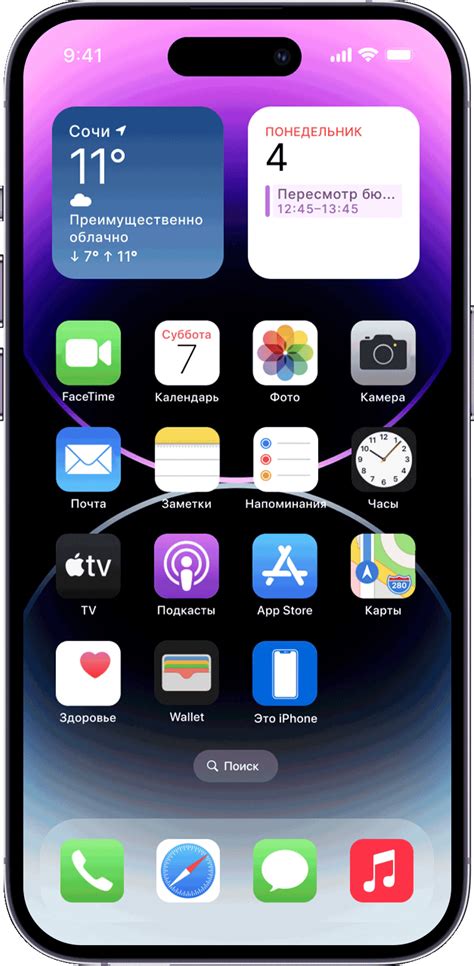
Вот несколько простых шагов, как узнать, поддерживает ли ваш айфон эир дроп:
- Шаг 1: Откройте "Настройки" на своем айфоне. Вы можете найти значок "Настройки" на главном экране вашего айфона.
- Шаг 2: Пролистайте вниз и найдите вкладку "Основные". Нажмите на нее, чтобы открыть дополнительные настройки.
- Шаг 3: В разделе "Основные" найдите опцию "Обновление ПО". Нажмите на нее, чтобы открыть список доступных обновлений.
- Шаг 4: Если ваш айфон поддерживает эир дроп, вы увидите возможность обновления до последней версии операционной системы. Убедитесь, что у вас установлена последняя версия.
- Шаг 5: Если ваш айфон не поддерживает эир дроп или обновление не доступно, значит, ваше устройство не совместимо с этой функцией. В таком случае, вам придется использовать другие способы передачи файлов.
Если ваш айфон совместим с эир дропом, вы сможете легко передавать файлы между своим айфоном и другими устройствами Apple, такими как iPad или Mac, просто прикоснувшись к их экрану. Не забудьте включить эир дроп на своем устройстве и следовать инструкциям для настройки и использования этой удобной функции.
Проверьте совместимость вашего айфона с эир дропом и наслаждайтесь комфортом и удобством передачи файлов между устройствами Apple без лишних хлопот!
Шаги для включения эир дропа на вашем айфоне

| Шаг 1: | Откройте "Настройки" на вашем айфоне. |
| Шаг 2: | Прокрутите вниз и нажмите на "Эир дроп". |
| Шаг 3: | В появившемся меню выберите "Получать" или "Включить все". |
| Шаг 4: | Выберите, кто может отправлять вам файлы через эир дроп: "Контакты" или "Все". |
После выполнения этих шагов эир дроп будет активирован на вашем айфоне и вы сможете обмениваться файлами с другими Apple устройствами в вашем окружении.
Как настроить настройки эир дропа для оптимальной работы
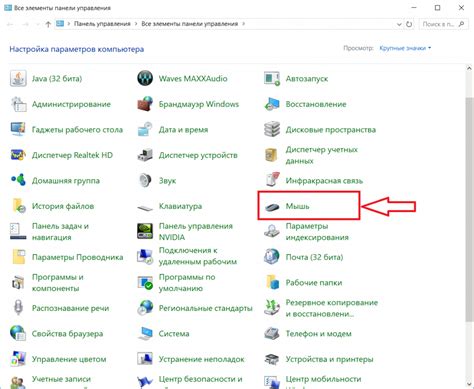
Для начала, удостоверьтесь, что у вас включена функция эир дроп. Для этого откройте центр управления, проскролльте вниз до блока "Сети" и проверьте наличие кнопки "AirDrop". Если кнопка не отображается, значит эир дроп отключен. В таком случае, просто коснитесь кнопки, чтобы включить функцию.
Далее, вам необходимо выбрать режим видимости эир дропа. Когда функция включена, устройство может быть видимым для всех пользователей Apple в близкой беспроводной сети или только для ваших контактов. Чтобы выбрать режим, откройте центр управления, проскролльте вниз до блока "Сети" и коснитесь кнопки "AirDrop". Затем выберите один из вариантов: "Видимость для всех" или "Только контакты". Это позволит вам контролировать, с кем вы обмениваетесь файлами.
Кроме того, необходимо учесть, что эир дроп работает только в близкой беспроводной сети. Если вы пытаетесь использовать функцию на большом расстоянии или в другой сети, это может вызвать проблемы. Поэтому убедитесь, что все устройства, с которыми вы хотите обмениваться файлами, находятся в одной сети и находятся достаточно близко друг к другу.
Также обратите внимание на настройки безопасности. Для обмена файлами с другими устройствами, эир дроп должен быть настроен на режим "Включение". Однако, если вы хотите ограничить доступ к вашему устройству, необходимо выбрать режим "Отклонение". Это поможет защитить ваши файлы от несанкционированного доступа.
Не забывайте также о том, что эир дроп работает только с совместимыми устройствами Apple. Если у вас есть устройство другого бренда, вы не сможете обмениваться файлами с помощью эир дропа. В таком случае, вы можете использовать альтернативные способы передачи файлов, такие как облачные сервисы или мессенджеры.
| Шаг | Действие |
|---|---|
| Шаг 1 | Откройте центр управления |
| Шаг 2 | Прокрутите вниз до блока "Сети" |
| Шаг 3 | Нажмите на кнопку "AirDrop" |
| Шаг 4 | Выберите режим видимости: "Видимость для всех" или "Только контакты" |
| Шаг 5 | Настройте безопасность: "Включение" или "Отклонение" |
Следуя этим простым инструкциям, вы настроите эир дроп для оптимальной работы и сможете комфортно и безопасно обмениваться файлами между устройствами Apple.
Как использовать эир дроп для передачи файлов другим пользователям
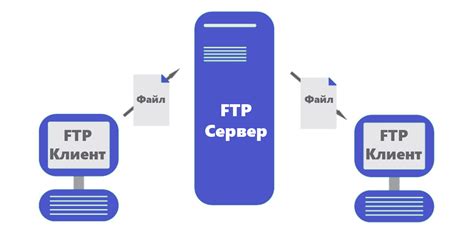
Вот простая инструкция по использованию эир дропа для передачи файлов другим пользователям:
1. Убедитесь, что у вас включен Bluetooth и Wi-Fi на устройстве. Проверить это можно в настройках устройства.
2. Откройте приложение, в котором находится файл, который вы хотите отправить.
3. Найдите файл, удерживая палец на нем. Появится контекстное меню с различными действиями.
4. Нажмите на опцию "Поделиться", чтобы открыть подменю с доступными методами передачи файла.
5. В подменю вы увидите значок эир дропа. Нажмите на него, чтобы открыть список доступных устройств в вашей близости.
6. Выберите устройство, на которое вы хотите отправить файл.
7. Приемник получит уведомление с запросом на принятие файла. Они могут нажать на кнопку "Принять", чтобы начать получение файла.
8. После завершения передачи файл появится в нужном приложении на устройстве получателя.
Важно отметить, что эир дроп работает только между устройствами Apple и требует включения функции на обоих устройствах. Однако, если у вас и вашего собеседника есть устройства Apple, эир дроп может быть быстрым и удобным способом передачи файлов.
Полезные советы и трюки по использованию эир дропа на вашем айфоне

1. Убедитесь, что эир дроп включен. Чтобы включить эир дроп, откройте "Настройки" на вашем айфоне, выберите "Генерал" и затем "AirDrop". Здесь вы сможете выбрать, кто может видеть ваше устройство: "Отключено", "Контакты" или "Все".
2. Защитите свою конфиденциальность. Если вы хотите ограничить доступ к вашему айфону через эир дроп, выберите опцию "Контакты". Таким образом, только ваши контакты смогут видеть ваше устройство в списке доступных.
3. Передача файлов между устройствами. Чтобы передать файл с одного устройства на другое через эир дроп, откройте файл и нажмите на значок "Деликатесы" (квадрат с стрелкой) в верхнем углу экрана. В появившемся меню выберите "AirDrop" и выберите устройство, на которое вы хотите передать файл.
4. Прием файлов от других пользователей. Чтобы принять файл, переданный другим пользователем через эир дроп, вы получите уведомление на экране с предложением принять или отклонить файл. Просто нажмите на "Принять" и файл будет сохранен на вашем устройстве.
5. Используйте эир дроп для печати и поделитесь контактами. Кроме передачи файлов, вы также можете использовать эир дроп для беспроводной печати документов и распределения контактов между устройствами Apple.
6. Используйте эир дроп между айфонами и другими Apple-устройствами. Эир дроп работает не только между айфонами, но и между другими устройствами Apple, такими как iPad и Mac. Если вы хотите передать файл с айфона на iPad, просто откройте эир дроп на обоих устройствах и выберите нужное устройство в списке доступных.
7. Эир дроп для деловых встреч и презентаций. Если вы хотите поделиться презентацией или другими документами на деловой встрече или презентации, эир дроп позволяет быстро и без проводов передавать файлы между устройствами. Это удобное решение, которое может сэкономить время и упростить процесс.
8. Проверьте ограничения эир дропа на старых устройствах. Некоторые старые модели айфонов и других устройств Apple могут не поддерживать эир дроп или иметь ограничения при передаче файла. Проверьте спецификации вашего устройства, чтобы узнать, какие функции эир дропа доступны для вас.
Вот несколько полезных советов и трюков для использования эир дропа на вашем айфоне. Попробуйте применить их в своей повседневной жизни и наслаждайтесь удобством передачи файлов между устройствами Apple.
Как включить эир дроп при использовании Bluetooth и Wi-Fi
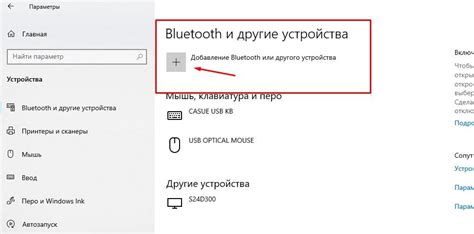
Вот пошаговая инструкция о том, как включить эир дроп, используя Bluetooth и Wi-Fi на вашем iPhone:
- Откройте "Настройки" на вашем устройстве.
- Найдите раздел "Wi-Fi" и включите его, если он еще не включен.
- Перейдите в раздел "Bluetooth" и убедитесь, что он также включен.
- Сверните раздел "Bluetooth", чтобы вернуться к главной странице "Настройки".
- На главной странице "Настройки" найдите и нажмите на раздел "Эир дроп".
- В открывшемся меню установите режим "Для всех" или "Только контакты", в зависимости от ваших предпочтений.
Теперь эир дроп включен и готов к использованию на вашем iPhone. Чтобы передать файл, просто найдите его на вашем устройстве, нажмите на значок "Поделить" и выберите "Эир дроп" из списка доступных опций. Затем выберите устройство, на которое вы хотите передать файл, и подтвердите передачу.
Учитывайте, что для передачи файлов с помощью эир дроп требуется, чтобы устройство получателя находилось в пределах Bluetooth и Wi-Fi диапазона действия, и также было включено само данное соединение. Будьте ближе к получателю и убедитесь, что у него также включены Bluetooth и Wi-Fi, чтобы обеспечить успешную передачу файлов.
Часто задаваемые вопросы о эир дропе на айфоне и их ответы

Вопрос: Как включить эир дроп на айфоне? | Ответ: Чтобы включить эир дроп на айфоне, откройте "Настройки" и нажмите на вкладку "Генеральная". Затем выберите "Эир дроп" и установите режим "Видим для всех". |
Вопрос: Могу ли я использовать эир дроп для передачи файлов на другие устройства? | Ответ: Да, вы можете использовать эир дроп для передачи файлов на другие устройства, поддерживающие функцию эир дроп. Но убедитесь, что функция эир дроп включена на обоих устройствах и находится в пределах десяти метров. |
Вопрос: Могу ли я передавать файлы большого размера через эир дроп? | Ответ: Да, вы можете передавать файлы большого размера через эир дроп. Но учтите, что передача может занять некоторое время, особенно если соединение между устройствами нестабильное. |
Вопрос: Что делать, если я не могу найти другое устройство в списке эир дропа? | Ответ: Если вы не можете найти другое устройство в списке эир дропа, убедитесь, что эир дроп включен на обоих устройствах и находится в пределах десяти метров. Попробуйте также перезагрузить устройства и проверить, нет ли неполадок соединения. |
Вопрос: Можно ли использовать эир дроп для передачи файлов между разными операционными системами? | Ответ: Да, вы можете использовать эир дроп для передачи файлов между разными операционными системами, такими как iOS и macOS. Однако, учтите, что некоторые функции эир дропа могут быть недоступны при передаче файлов между разными операционными системами. |